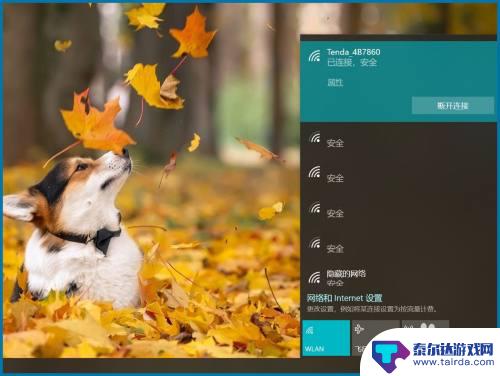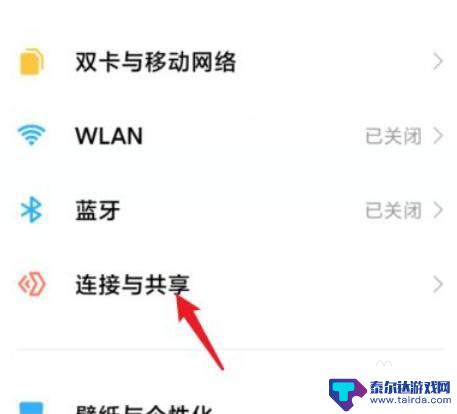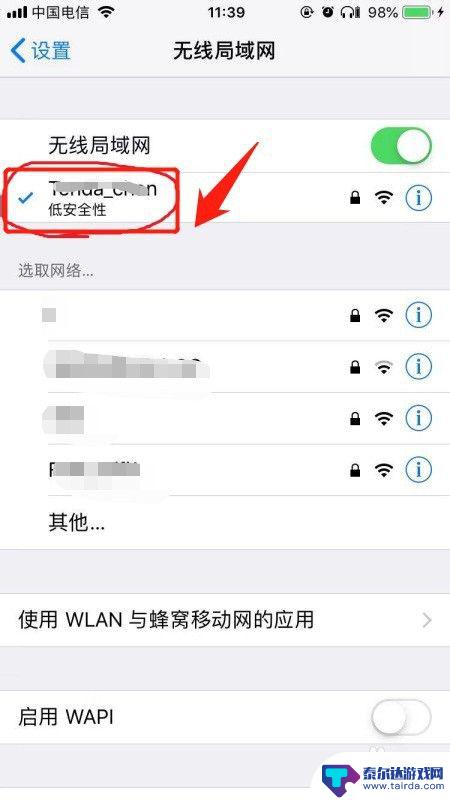手机怎么投屏到电脑红米 小米手机如何通过USB投屏到电脑
随着科技的不断进步,如今的手机已经成为了我们生活中不可或缺的一部分,有时候我们可能会遇到一些需要在更大的屏幕上展示手机内容的情况,比如在工作中需要演示手机上的操作,或者想要在电脑上观看手机上的视频等。如何将手机投屏到电脑上呢?对于红米和小米手机用户来说,通过USB连接投屏是一个简单且方便的方式。在本文中我们将介绍如何使用USB将红米或小米手机投屏到电脑上,让您可以更好地利用手机和电脑的功能。
小米手机如何通过USB投屏到电脑
方法如下:
1.首先我们要保证电脑和手机是连得同一网络,打开电脑。点击左下角的“开始”——设置;
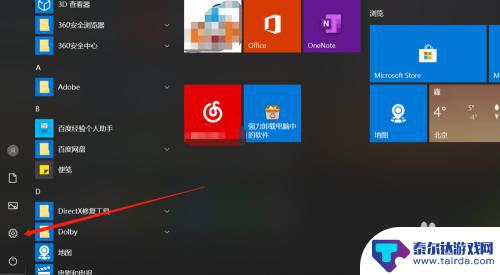
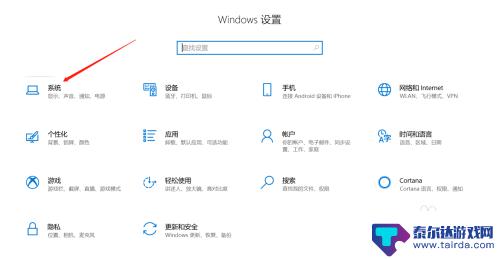
2.在设置界面的左侧列表选择“投影到此电脑”;
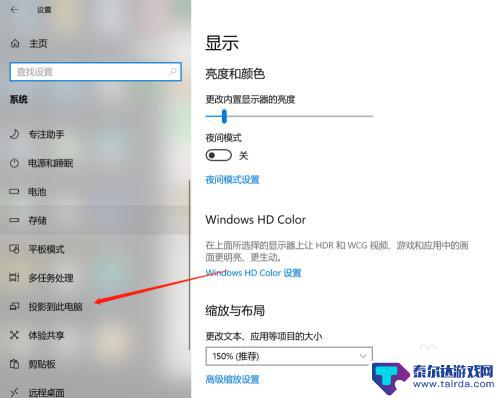
3.将右侧的3个选项栏功能全部打开,关闭只有连接电源时才能投影功能;
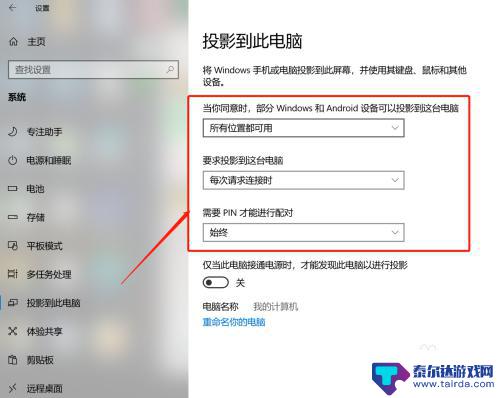
4.接下来进行手机端操作,打开设置,选择更多连接方式;
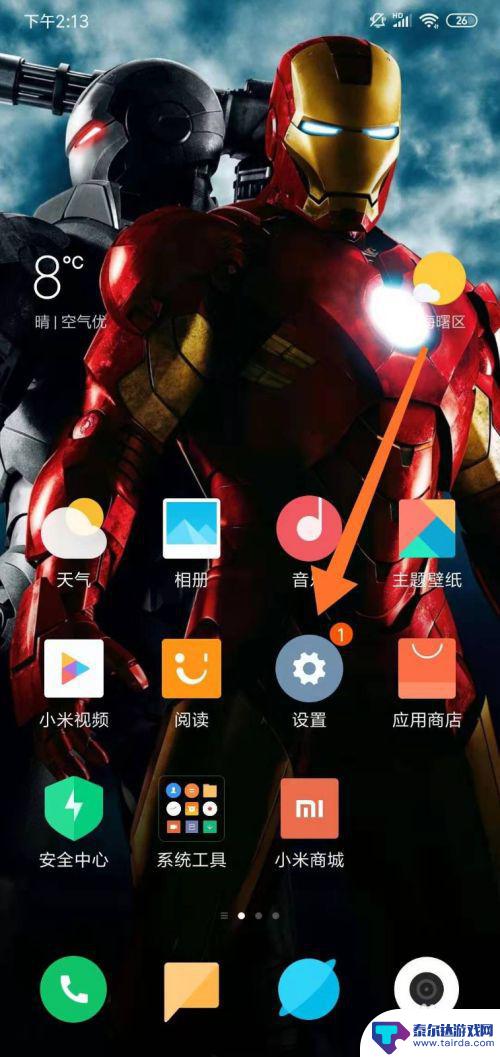
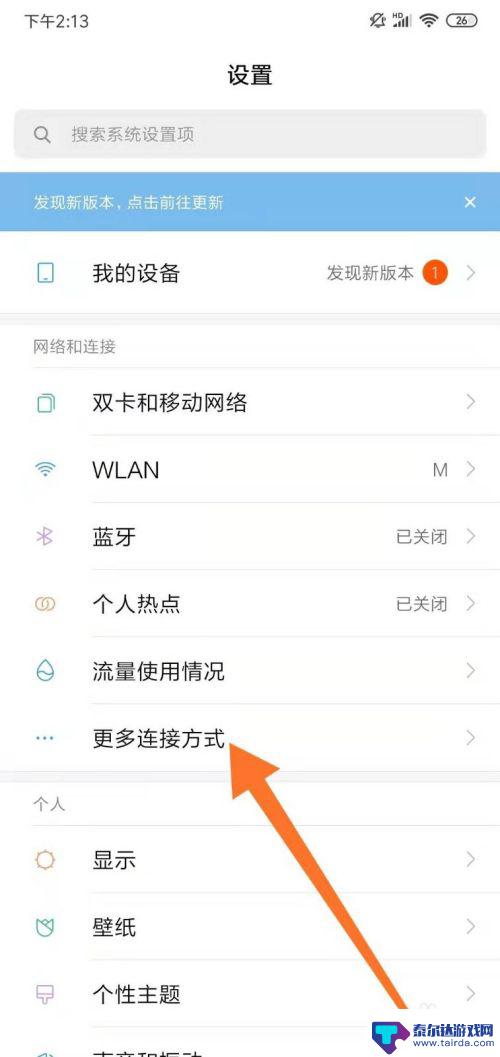
5.在页面中选择“无线显示”,打开后系统就会系统搜索。找到我们要连接的设备;
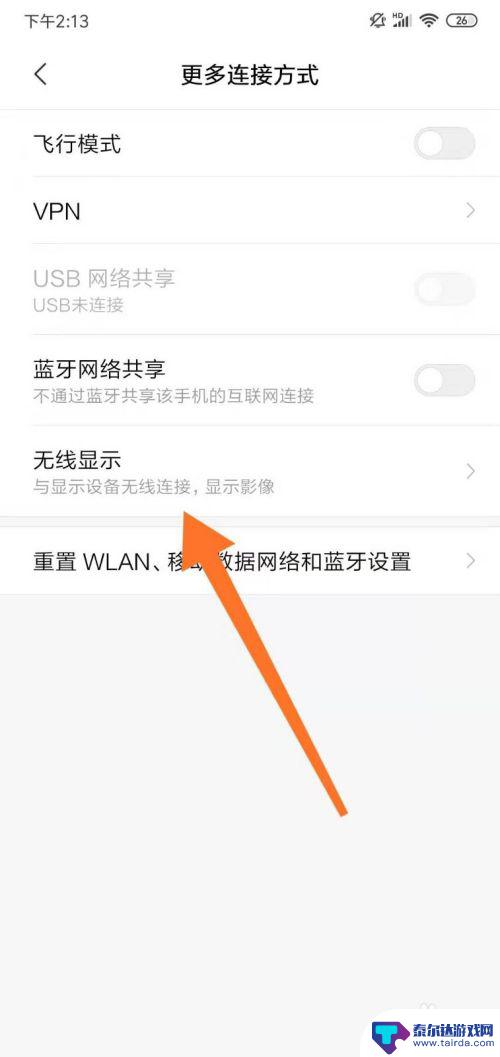
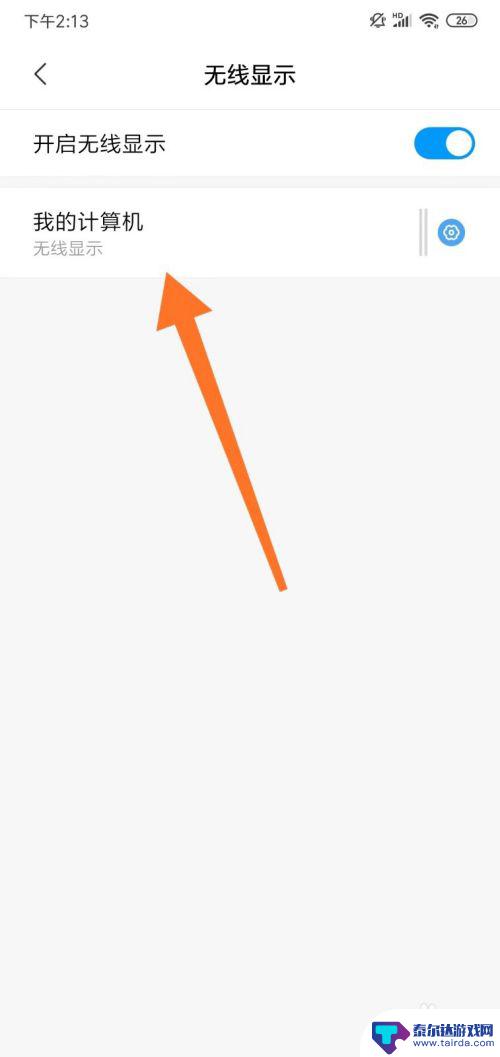
6.找到设备后,在电脑端就会弹出界面。提供我们PIN码信息,我们在手机端输入;
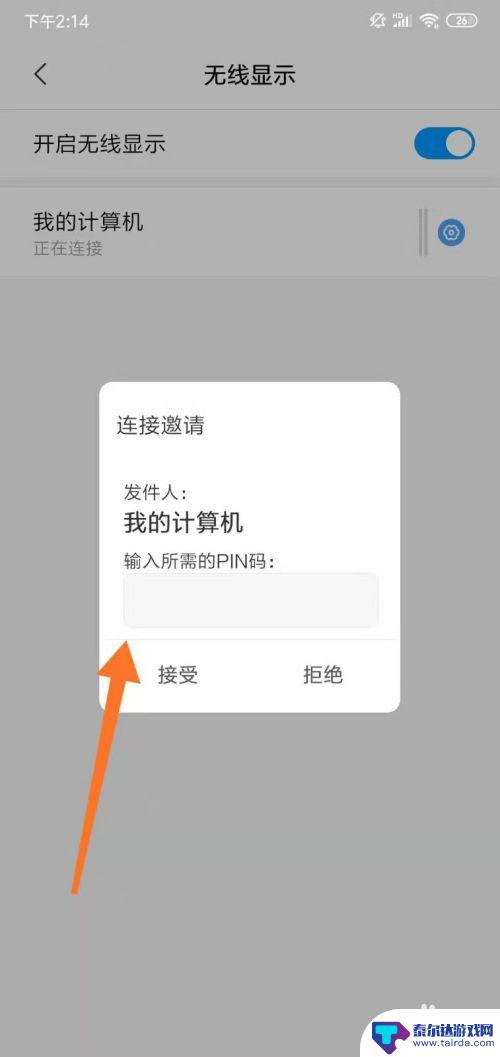

7.这样手机就能投屏到电脑了;
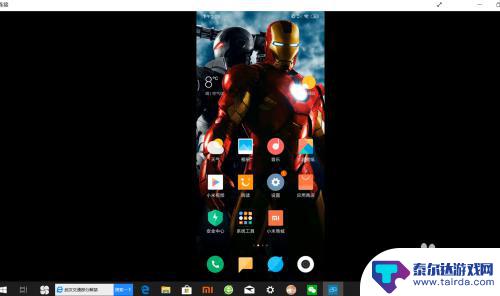
8.总结:
1、手机电脑连接同一无线,电脑端“开始”——设置;
2、“投影到此电脑”;
3、3个选项栏功能全部打开;
4、手机端:设置,选择更多连接方式;
5、“无线显示”,点击设备;
6、输入PIN码完成连接。
以上就是手机如何将屏幕投射到电脑红米的全部内容,如果您需要的话,您可以按照小编的步骤进行操作,希望对大家有所帮助。
相关教程
-
小米手机怎样投屏 小米手机如何通过USB连接投屏到电脑
小米手机是目前市场上非常受欢迎的智能手机品牌之一,其强大的性能和丰富的功能备受用户青睐,其中投屏功能更是备受关注,许多用户想要了解小米手机如何通过USB连接投屏到电脑。投屏功能...
-
红米手机数据线投屏 红米手机如何投屏到电视
红米手机数据线投屏功能是一项非常实用的功能,可以让用户将红米手机上的内容投射到大屏幕电视上,享受更加震撼的视听体验,通过简单连接数据线,便可实现高清画质的投屏效果,不仅方便快捷...
-
苹果手机如何投射电脑 iphone手机如何连接投影电脑屏幕
苹果手机如何投射到电脑屏幕是许多用户关注的一个问题,通过连接投影电脑屏幕,用户可以在更大的屏幕上观看手机内容,方便实用。具体操作方法包括使用AirPlay功能或Lightnin...
-
苹果手机爱奇艺投屏小米电视 苹果手机投屏到小米电视的步骤
苹果手机爱奇艺投屏小米电视是很多用户喜欢的功能,通过投屏可以将手机上的视频、音乐、图片等内容无线传输到大屏幕上观看,苹果手机投屏到小米电视的步骤也并不复杂,只需要确保手机和电视...
-
苹果手机怎么设置链接电视 苹果手机无线投屏到小米电视
苹果手机可以通过AirPlay功能将手机屏幕投射到电视上,实现无线投屏的功能,如果你想将苹果手机连接到小米电视上,只需确保两者在同一Wi-Fi网络下,然后在手机上打开AirPl...
-
手机如何投到win7 手机投射屏幕到win7电脑的教程
手机已经成为人们生活中不可或缺的一部分,而如何将手机投射到Win7电脑屏幕上,成为了很多人关注的焦点。通过简单的设置和连接操作,我们可以在Win7电脑上实现手机屏幕的投射,让我...
-
怎么打开隐藏手机游戏功能 realme真我V13隐藏应用的步骤
在现如今的智能手机市场中,游戏已经成为了人们生活中不可或缺的一部分,而对于一些手机用户来说,隐藏手机游戏功能可以给他们带来更多的乐趣和隐私保护。realme真我V13作为一款备...
-
苹果手机投屏问题 苹果手机投屏电脑方法
近年来随着数字化技术的飞速发展,人们对于电子设备的需求也越来越高,苹果手机作为一款备受欢迎的智能手机品牌,其投屏功能备受用户关注。不少用户在使用苹果手机投屏至电脑时遇到了一些问...
-
手机分屏应用顺序怎么调整 华为手机智慧多窗怎样改变应用顺序
在当今移动互联网时代,手机分屏应用已经成为我们日常生活中必不可少的功能之一,而华为手机的智慧多窗功能更是为用户提供了更加便利的操作体验。随着应用数量的增加,如何调整应用的顺序成...
-
手机录像怎么压缩 怎样压缩手机录制的大视频
现随着手机摄像功能的不断强大,我们可以轻松地用手机录制高清视频,这也带来了一个问题:手机录制的大视频文件占用空间过大,给我们的手机存储带来了压力。为了解决这个问题,我们需要学会...